[마케팅 솔루션] SNS 데이터 분석을 위한 루커 스튜디오 활용 꿀팁(feat. BI 툴)
#퍼포먼스마케팅 #마케팅솔루션 #마케팅데이터분석 #데이터보고서
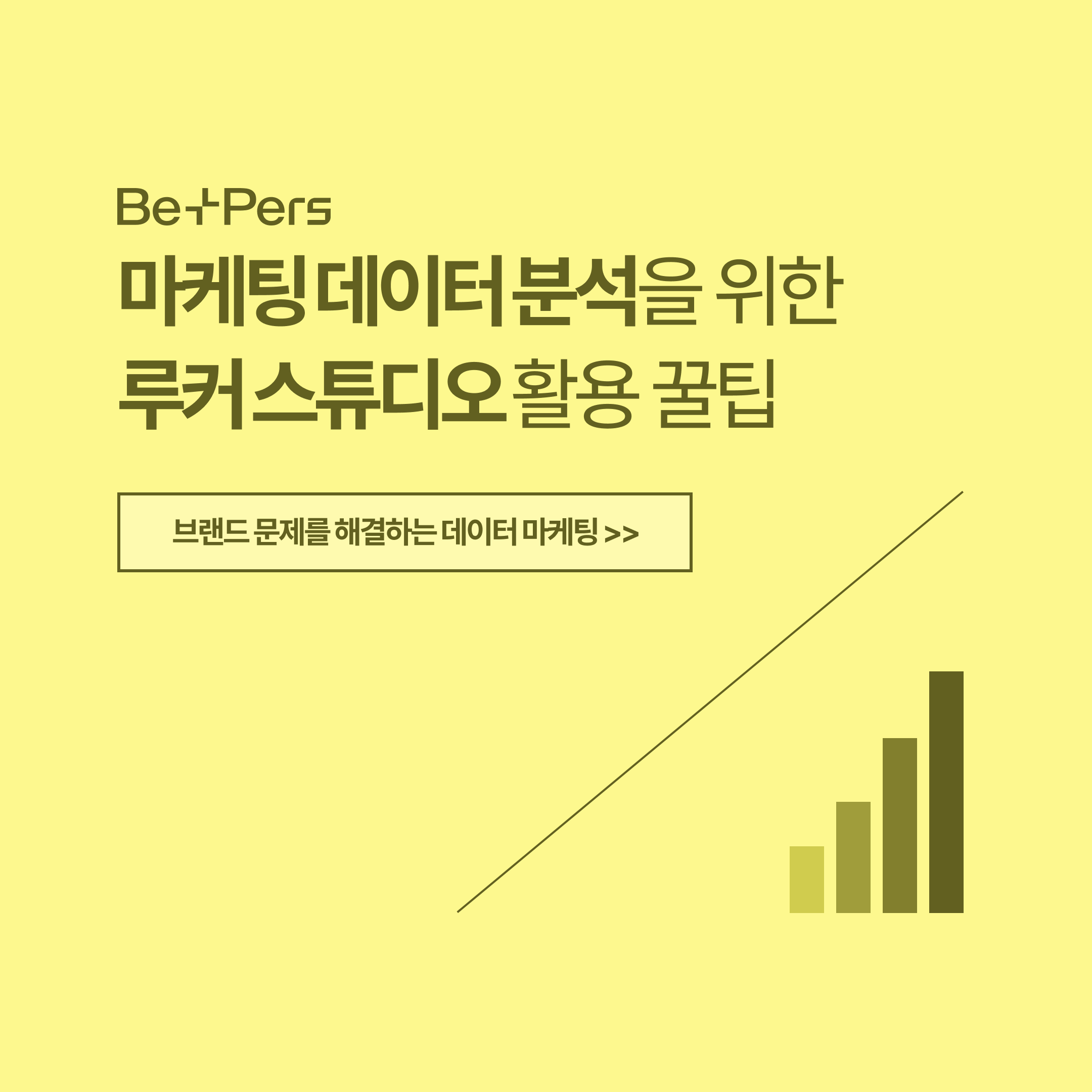
안녕하세요. 브랜드의 성장을 돕는 데이터 마케팅 파트너 #비앤퍼스 입니다:)
지난 글에서는 비앤퍼스가 제공하는 SNS 데이터 보고서에서 확인할 수 있는 마케팅 데이터들에 관해 알아보았는데요.
위와 같은 마케팅 데이터들을 효율적으로 확인하기 위해서는 보고서에 사용되는 BI 툴인 루커 스튜디오의 사용법을 알아야 할 필요가 있겠죠?
따라서 오늘은 BI 툴 루커 스튜디오를 활용하는 방법을 소개해보려고 합니다!

오늘도 유용한 팁들을 많이 준비했으니 꼭 끝까지 따라와 주세요 :)
아래는 보고서 링크입니다. 필요하신 분들은 함께 보시면 훨씬 이해가 쉬우실 거예요!
⚫️ 요약 및 리뷰 탭에서의 BI 툴 활용법
먼저 요약 및 리뷰 탭에서의 BI 툴 루커 스튜디오 활용법을 소개하려고 합니다.
비앤퍼스가 SNS 데이터 보고서에서 제공하는 카테고리의 종류와 확인할 수 있는 마케팅 데이터의 내용은 지난 글에서 확인하실 수 있어요.
아직 1편을 안 보신 분들은 먼저 보고 오시는 것을 추천 드립니다 :)
1. 클릭으로 카테고리 설정
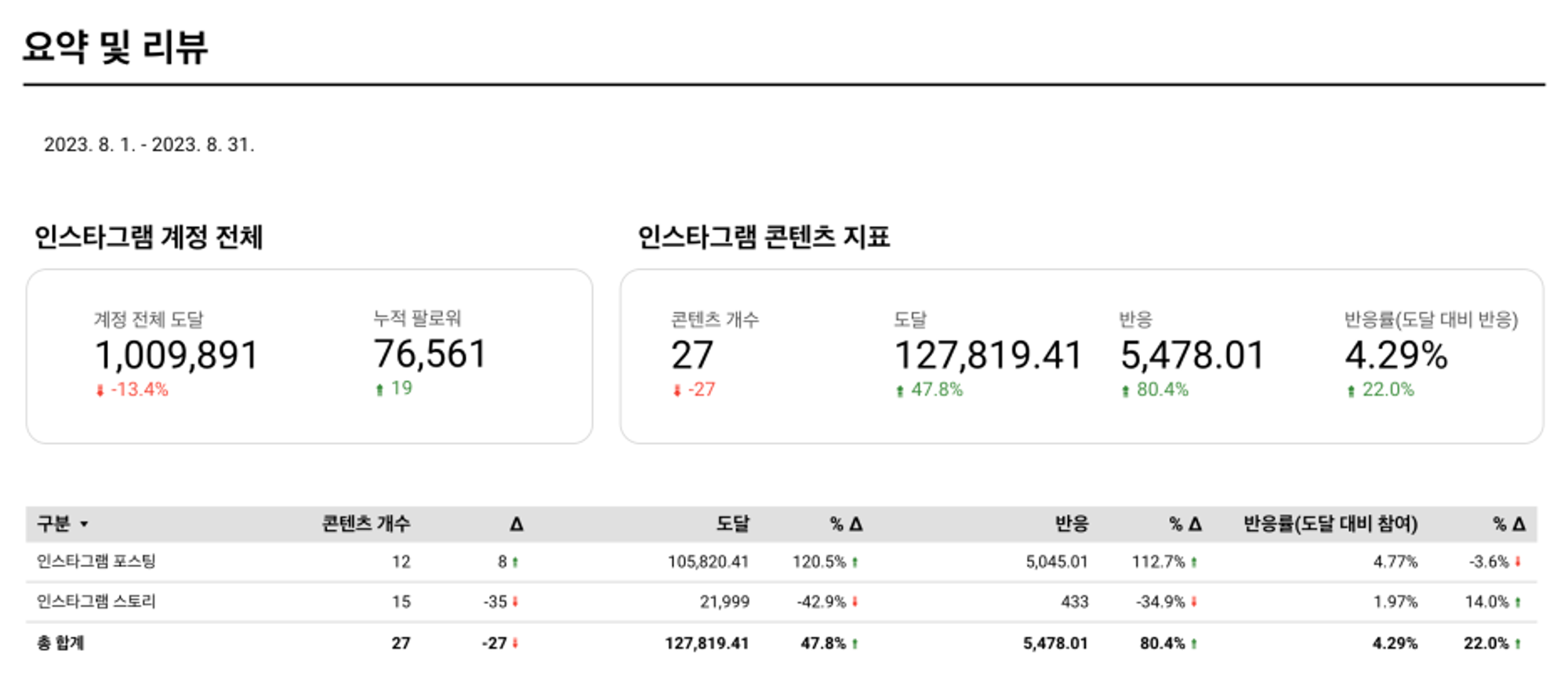
비앤퍼스 SNS 데이터 보고서 예시 - 루커 스튜디오(Looker Studio)
가장 상단에 표시되는 마케팅 데이터들은 전체 콘텐츠를 기준으로 한 마케팅 데이터입니다!
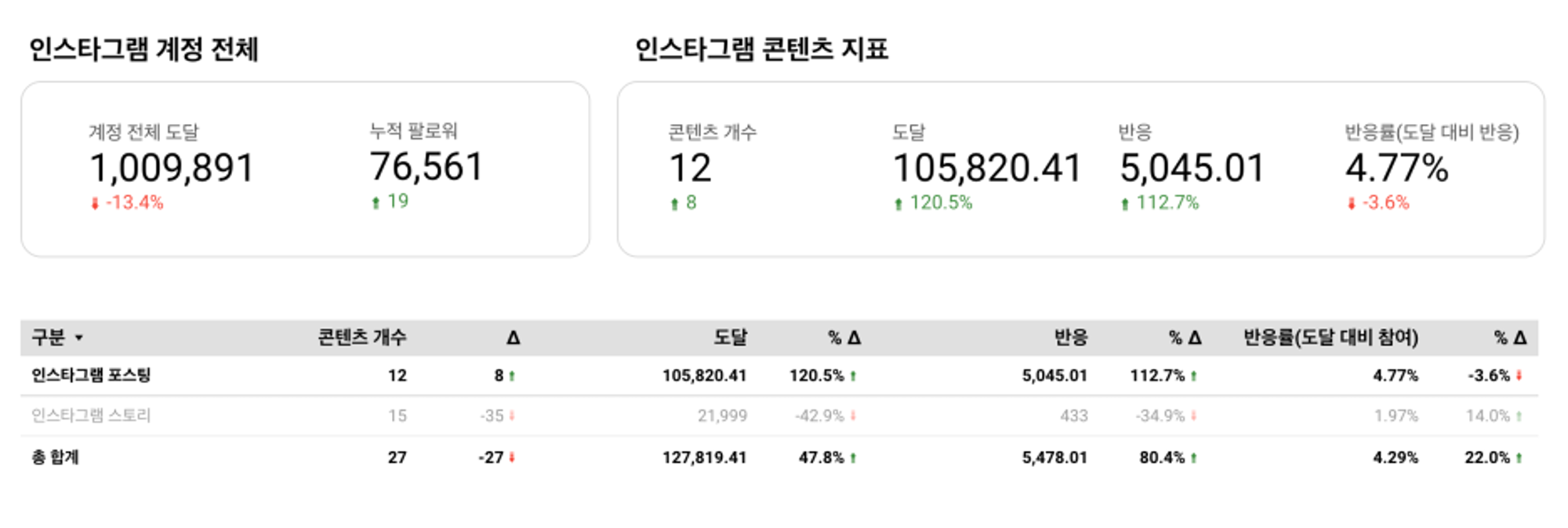
비앤퍼스 SNS 데이터 보고서 예시 - 루커 스튜디오(Looker Studio)
이때 다음과 같이 표의 구분 열에 있는 데이터 하나를 선택하면 글자가 볼드 처리 됨과 동시에 필터링된 마케팅 데이터들을 확인할 수 있어요.
예를 들어 표와 같이 인스타그램 포스팅을 선택할 경우 인스타그램 내 모든 콘텐츠 중 포스팅에 대한 마케팅 데이터만을 확인할 수 있답니다!
추가로 콘텐츠 개수 옆 화살표 모양을 클릭하면 내림차순, 오름차순 정렬을 설정할 수 있어요.
2. 리뷰
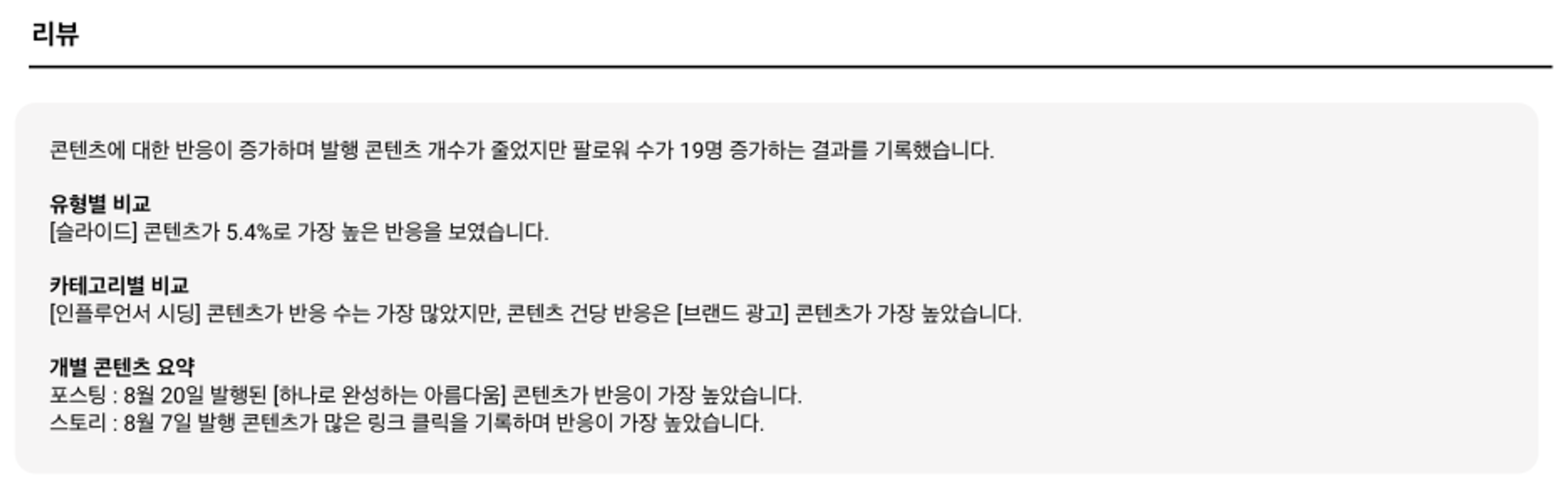
비앤퍼스 SNS 데이터 보고서 예시 - 루커 스튜디오(Looker Studio)
다음과 같은 리뷰 칸도 준비되어 있습니다. 사람이 직접 작성해야 하는 부분을 최소화했으며 줄글의 형태로 마케팅 데이터들을 확인하실 수 있어요.
💡
간단한 클릭만으로 필터링된 마케팅 데이터들을 받아볼 수 있고,
줄글 형태의 리뷰도 최소한의 노력으로 확인할 수 있습니다.
SNS 콘텐츠들의 성과를 마케팅 데이터를 활용해 분석할 때 도움이 되겠죠?
⚫️ 상세 지표 탭에서의 BI 툴 활용법
1. 클릭으로 카테고리 설정
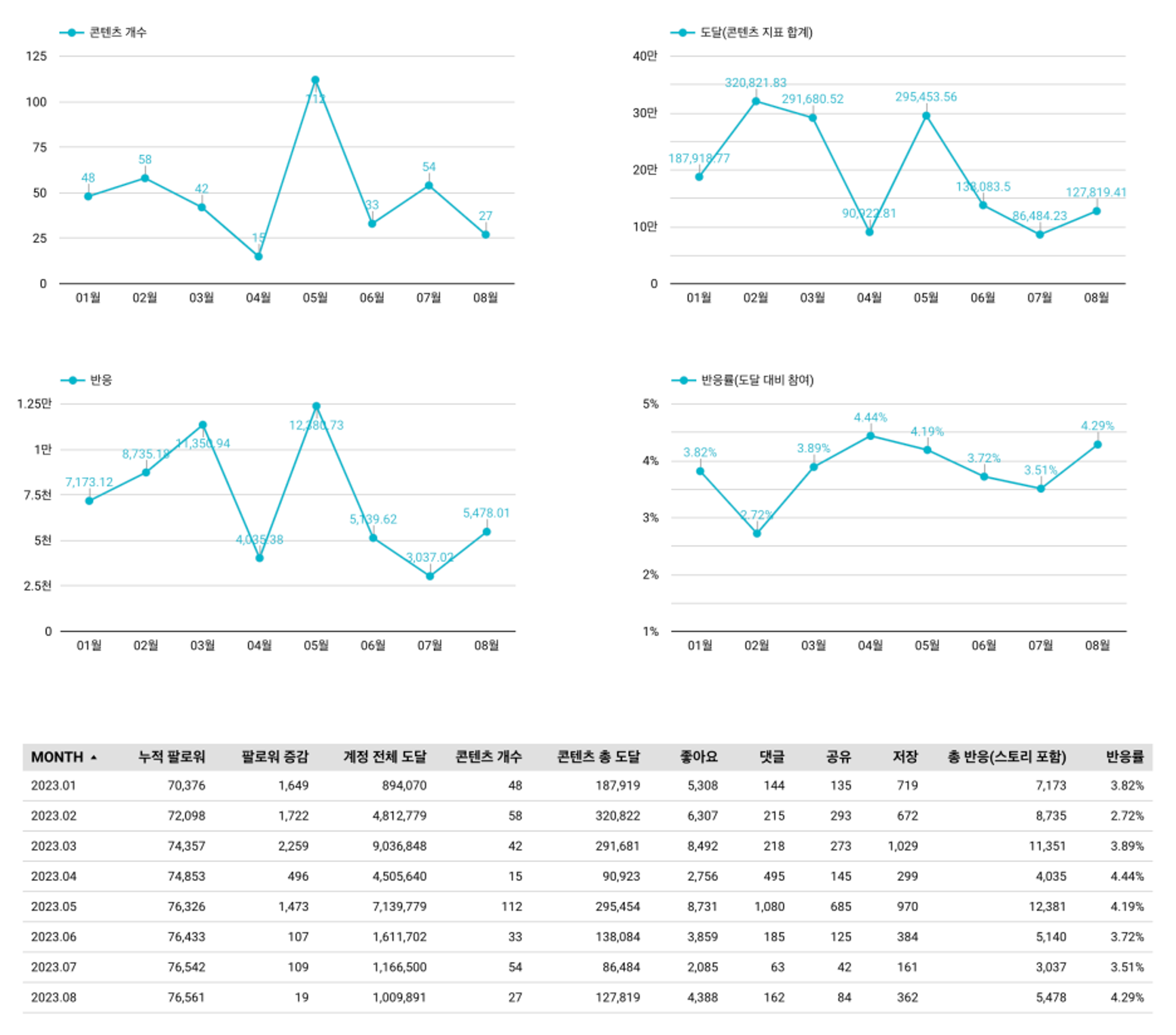
비앤퍼스 SNS 데이터 보고서 예시 - 루커 스튜디오(Looker Studio)
위 표와 그래프는 월별 마케팅 데이터들을 한눈에 보여주고 있는데요.
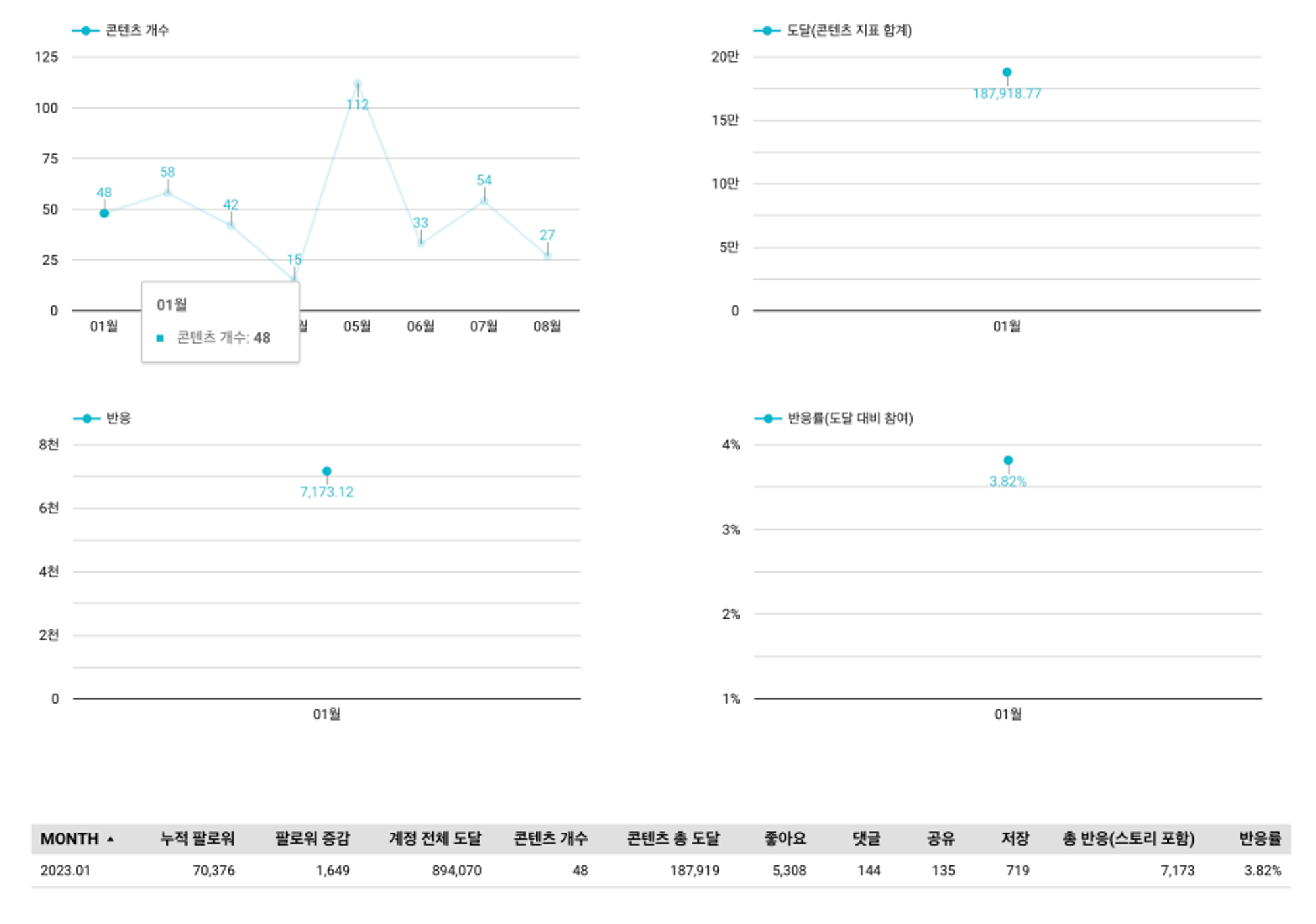
비앤퍼스 SNS 데이터 보고서 예시 - 루커 스튜디오(Looker Studio)
그래프에서 하나의 월을 선택할 경우 그달의 마케팅 데이터만을 필터링한 결과를 확인할 수 있습니다.
예를 들어 1월을 선택한 경우 나머지 그래프들은 파란색으로 1월의 마케팅 데이터만을 보여주며, 아래의 표 또한 1월의 마케팅 데이터만을 표시합니다.
이 필터는 아래서 제공되는 모든 마케팅 데이터에 해당하기에 그달의 다양한 데이터를 확인하기에 굉장히 유용하답니다.
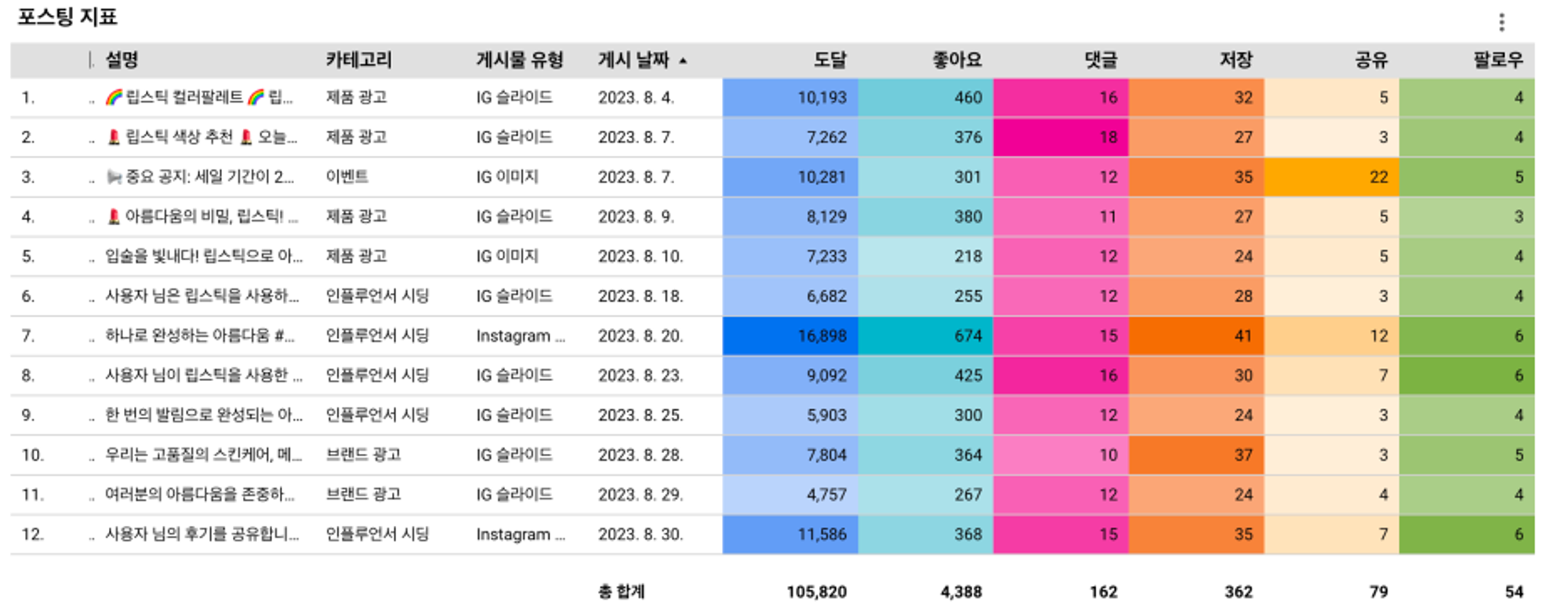
비앤퍼스 SNS 데이터 보고서 예시 - 루커 스튜디오(Looker Studio)
마찬가지로 포스팅 지표에서 한 개의 포스팅을 선택한다면
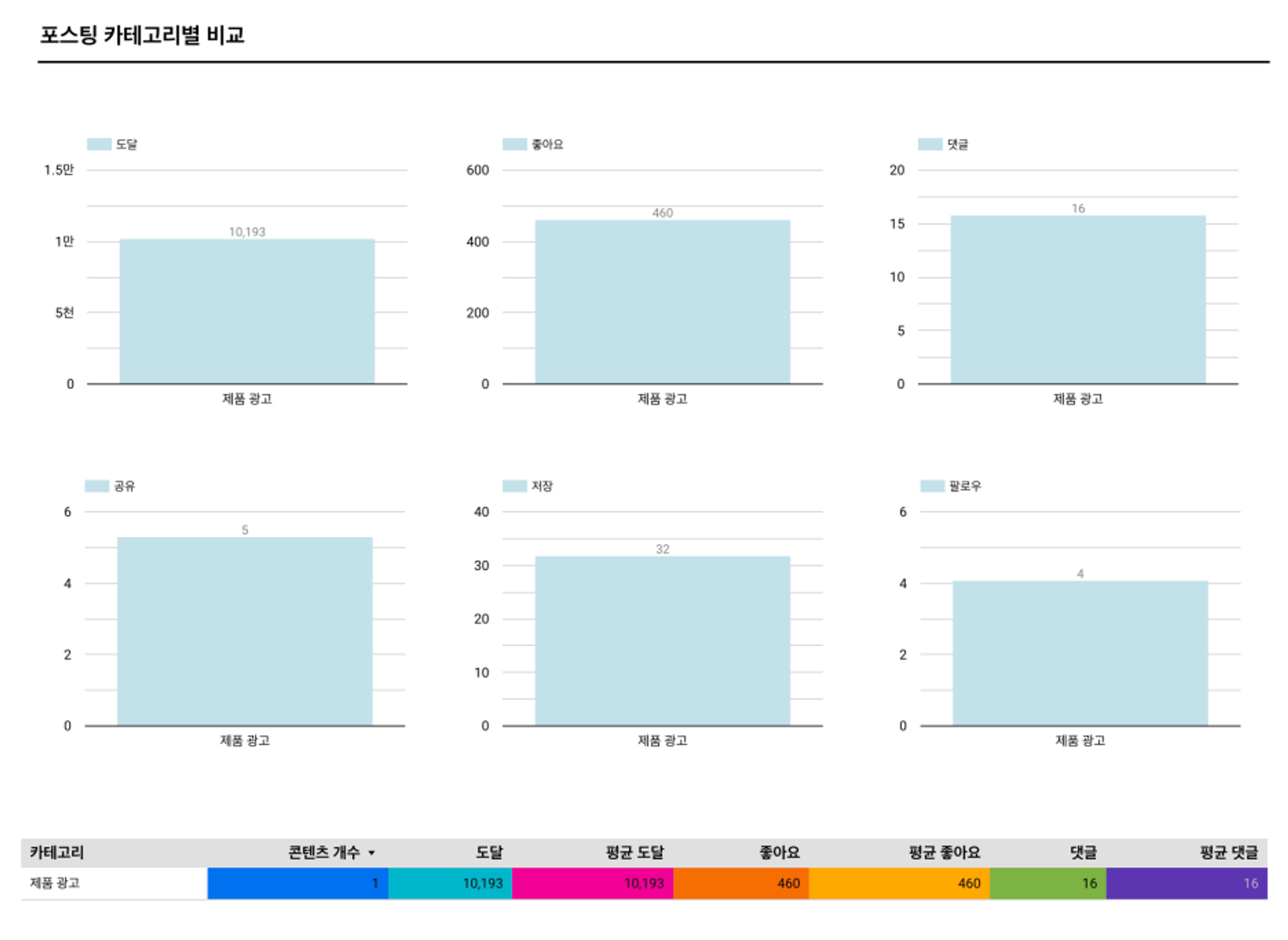
비앤퍼스 SNS 데이터 보고서 예시 - 루커 스튜디오(Looker Studio)
선택한 포스팅별 다양한 마케팅 데이터들을 확인할 수 있습니다.
💡
특정한 달, 포스팅의 마케팅 데이터만을 확인하고 싶을 때 다른 데이터와 헷갈리는 불편함을 없앨 수 있겠죠?
2. 월 콘텐츠 지표 내 상세 필터
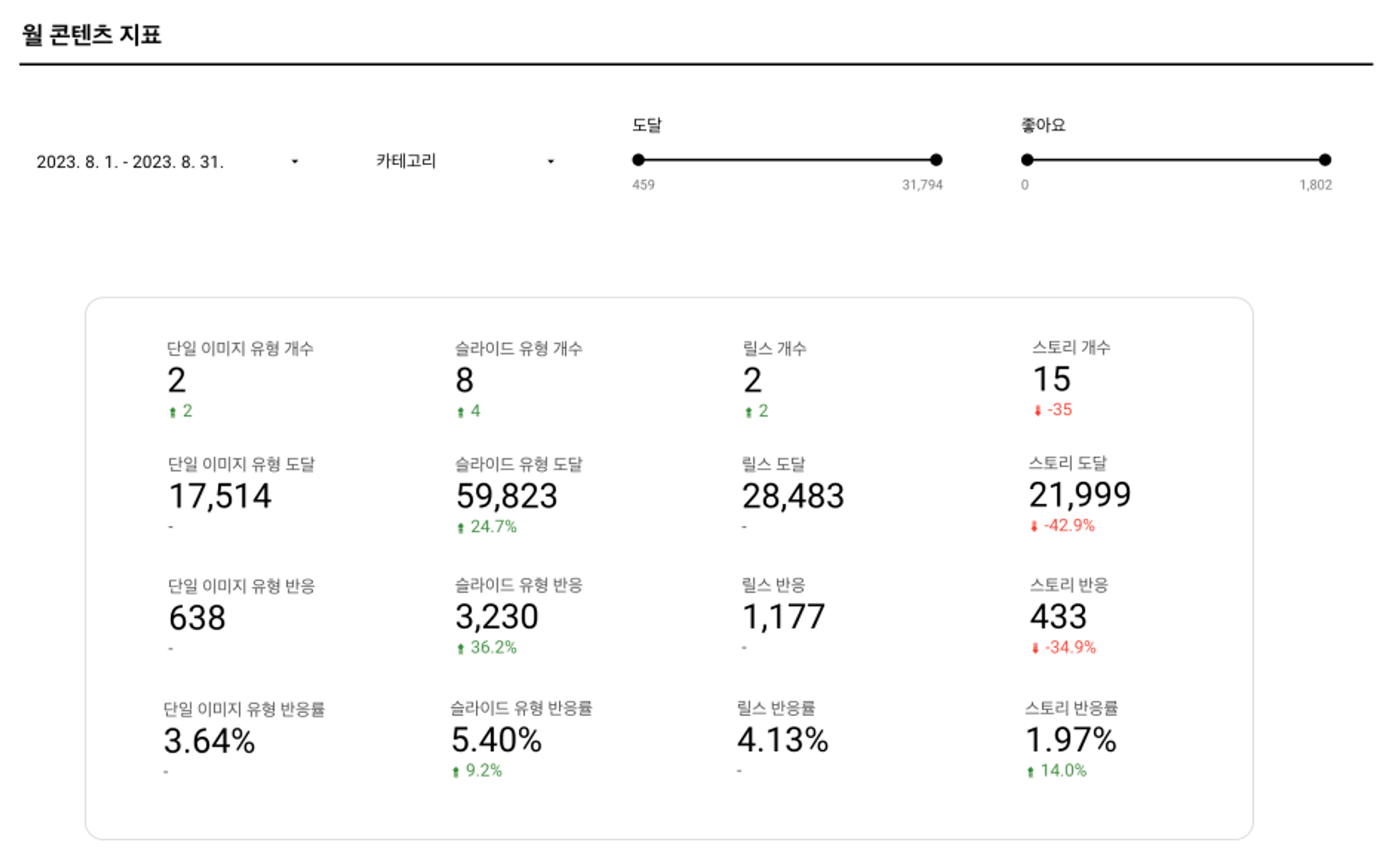
비앤퍼스 SNS 데이터 보고서 예시 - 루커 스튜디오(Looker Studio)
상세 지표 탭의 월 콘텐츠 지표에서는 총 4개의 필터를 활용할 수 있습니다.
*왼쪽부터 소개할게요
1) 날짜 필터
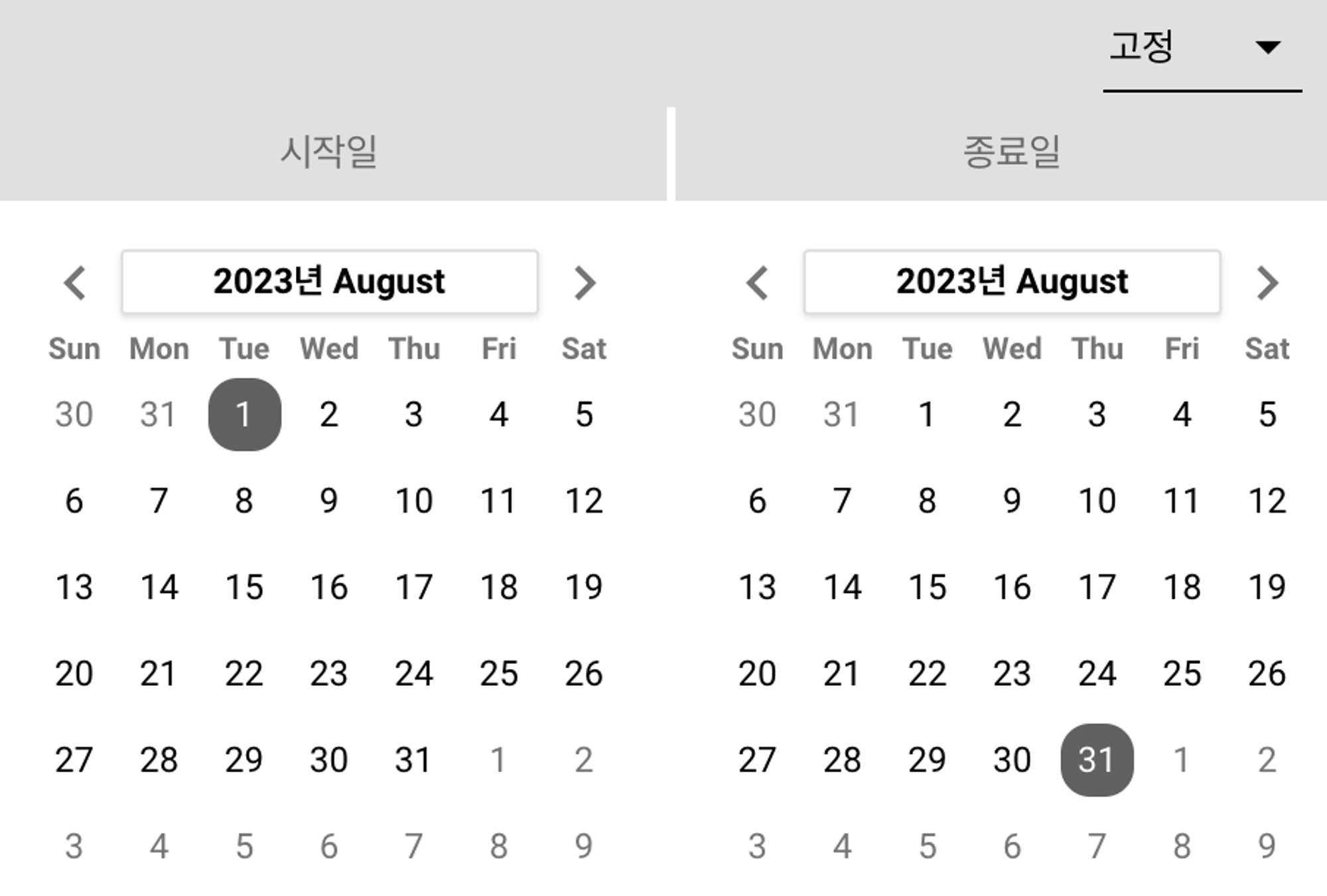
비앤퍼스 SNS 데이터 보고서 예시 - 루커 스튜디오(Looker Studio)
가장 왼쪽의 날짜 필터로는 원하는 날짜를 설정하여 해당하는 기간의 마케팅 데이터만을 확인할 수 있어요.
2) 카테고리 필터
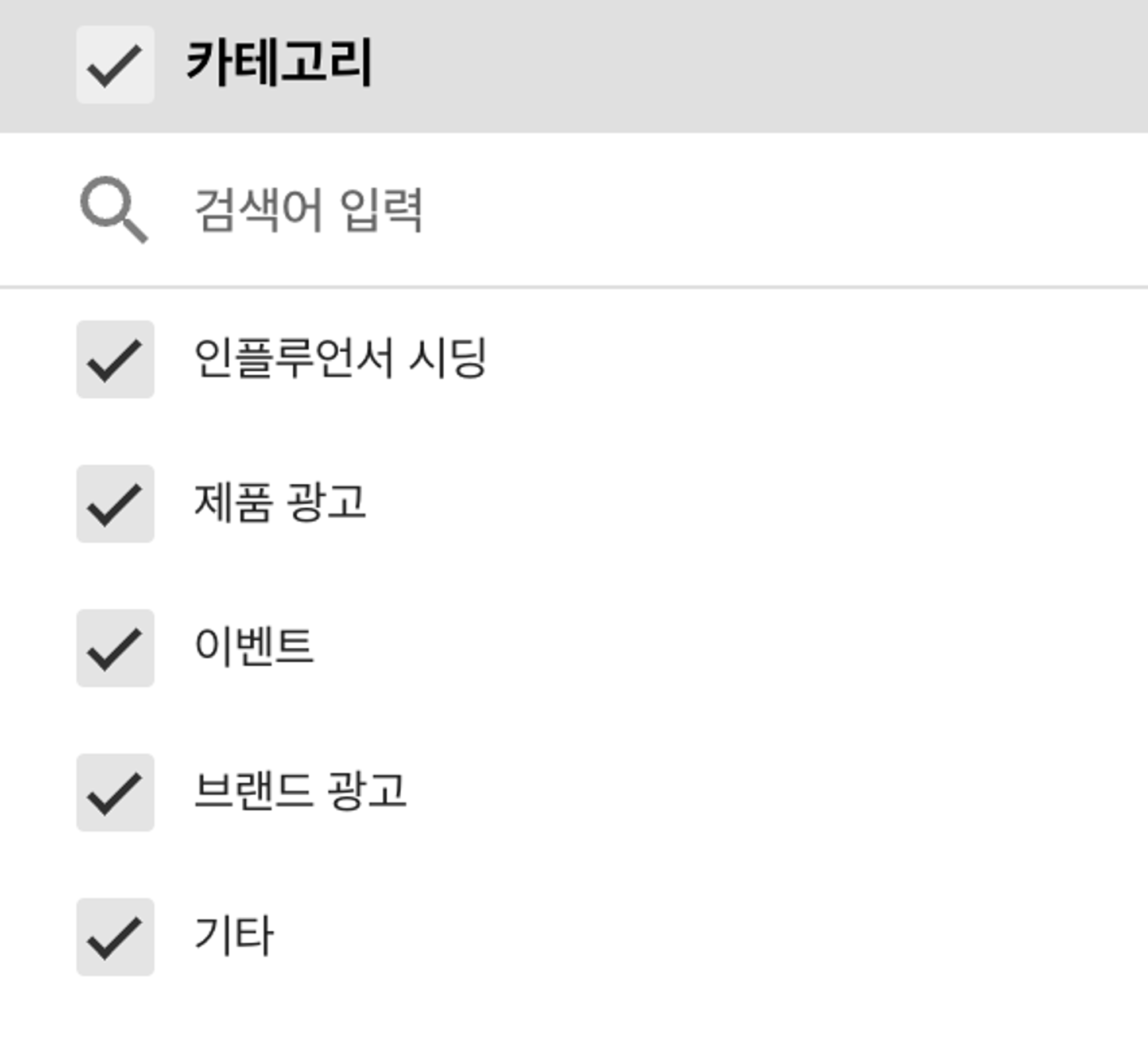
비앤퍼스 SNS 데이터 보고서 예시 - 루커 스튜디오(Looker Studio)
카테고리 필터로는 콘텐츠의 카테고리를 선택하여 해당하는 카테고리의 마케팅 데이터만을 확인할 수 있습니다.
3) 도달 및 좋아요 필터

비앤퍼스 SNS 데이터 보고서 예시 - 루커 스튜디오(Looker Studio)
도달과 좋아요 필터로는 콘텐츠의 도달과 좋아요 수를 조절하여 해당하는 값의 마케팅 데이터만을 확인할 수 있습니다.
각각의 최솟값과 최댓값은 콘텐츠가 가진 값에 따라 자동으로 설정됩니다.
위 필터를 조정하여 원하는 마케팅 데이터만을 한눈에 확인할 수 있어요!
💡
설정된 필터 값에 따라 마케팅 데이터가 표시되지 않을 수 있습니다.
예를 들어 1월을 클릭하여 필터링한 후 날짜 필터로 8월을 설정한다면 마케팅 데이터가 표시되지 않겠죠? *1월 데이터로 필터링 > 8월 데이터 X
만약 마케팅 데이터를 확인할 수 없다면 현재 설정된 필터를 확인해보시길 바라요!
3. 팔로워 증감수
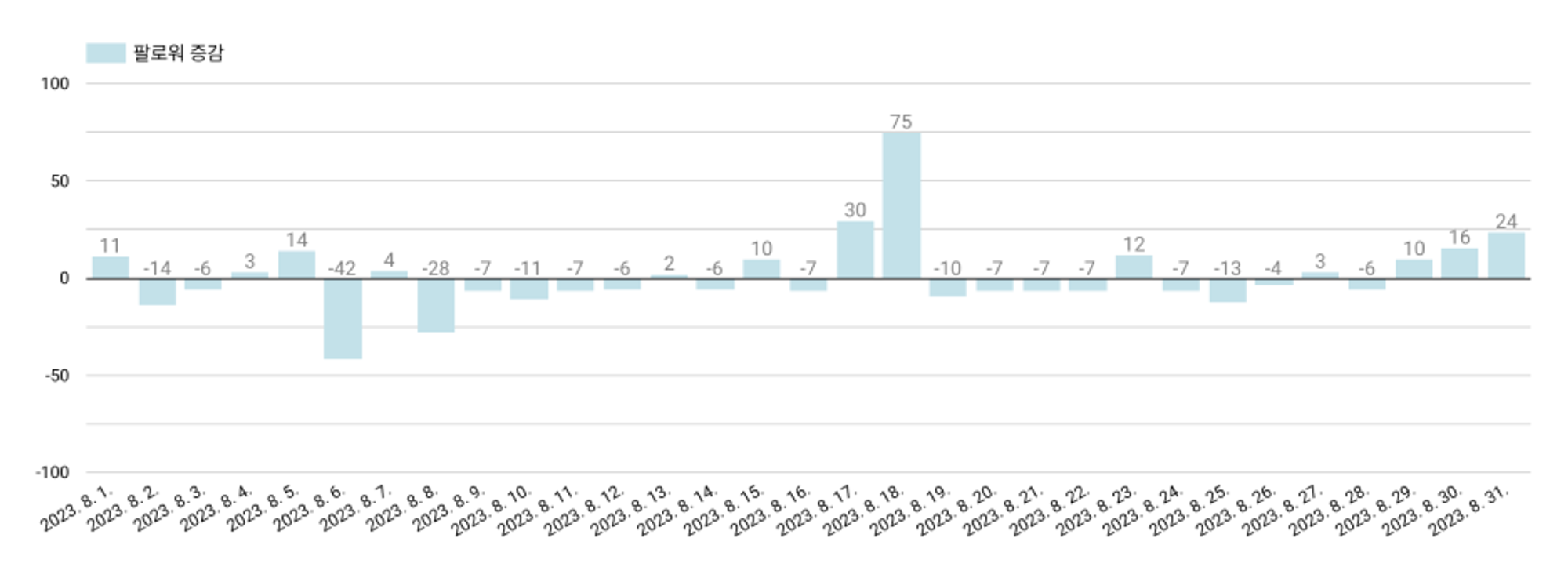
비앤퍼스 SNS 데이터 보고서 예시 - 루커 스튜디오(Looker Studio)
필터 아랫부분에서는 팔로워 증감 수를 나타낸 표를 확인할 수 있는데요.
여기서 8월 1일의 팔로워 증감 데이터를 선택하면
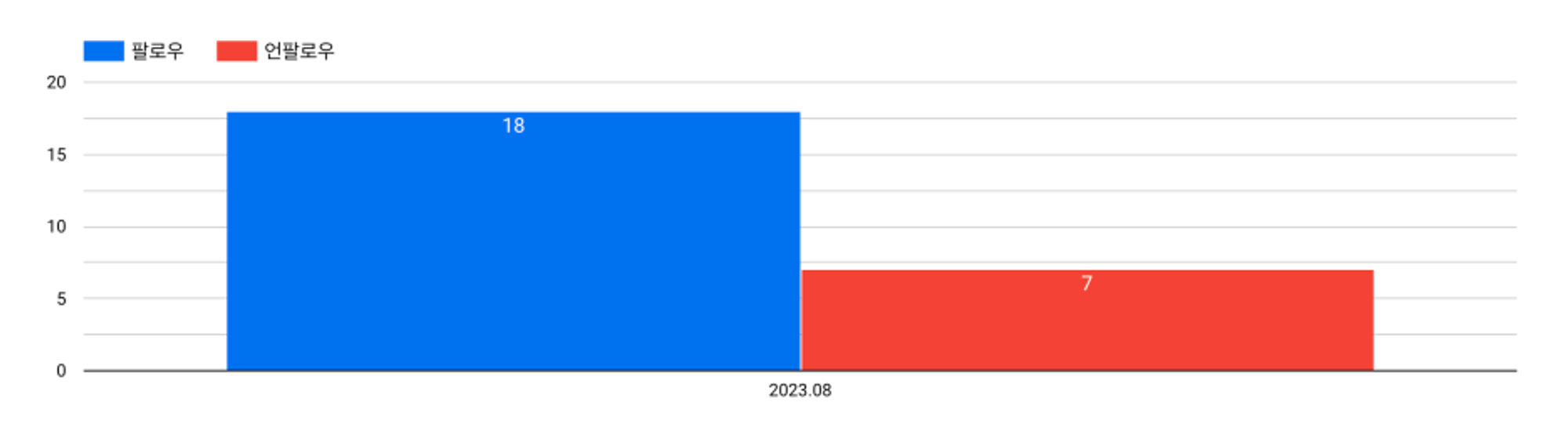
비앤퍼스 SNS 데이터 보고서 예시 - 루커 스튜디오(Looker Studio)
위쪽의 팔로우 / 언팔로우 탭에서 8월 1일의 팔로우 증감 수를 확인할 수 있습니다.
💡
일별로 팔로워의 증감 수를 세세히 확인하고 싶다면 이 방법을 사용해 보세요!
⚫️ 비앤퍼스를 활용해 보세요
지금까지 BI 툴 루커 스튜디오의 다양한 활용법을 소개해 보았는데요. 도움이 되셨나요?
💡
위와 같은 데이터 보고서를 받아 보고 싶다면 비앤퍼스를 활용해 보세요.
다양한 마케팅 데이터 분석 기법과 마케팅 솔루션을 활용하여 브랜드 문제를 효과적으로 해결할 수 있습니다.